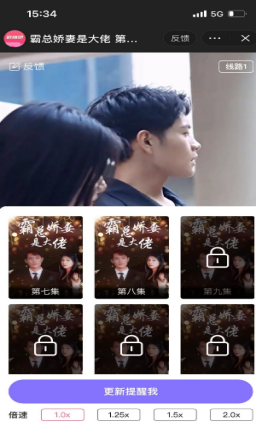ai推拉褶皱效果怎么做?
illustrator怎么使对象产生推拉褶皱变形效果?使用晶格化工具或褶皱工具可设置矢量对象产生推拉褶皱变形效果,详细请看下文介绍。
打开图像,选择工具箱中晶格化工具。

将光标中心点移至对象路径的外侧并按住鼠标左键,
若移至路径内,会产生向外的推拉效果。
选择工具箱中褶皱工具,调整笔尖的大小。
将光标移至对象上按住鼠标左键,
按住鼠标左键的时间越长,褶皱程度越大,
双击晶格化工具或褶皱工具可打开工具对话框,设置参数。
ai路径怎么分割为网格?
illustrator将封闭路径转换为网格?我们需要用到“分割为网格”命令可以将封闭路径的对象转换为网格,下面我们就来看看详细的教程。
选中需要分割为网格的路径。
执行“对象>路径>分割为网格”命令,打开“分割为网格”对话框。
数量:在数值框中输入数值或单击微调按钮,即可设置行或列的数量。
高度/宽度:该选项设置行或列的高度。
栏间距/间距:设置行与行或列与列之间的距离。
总计:设置行与列间距和数值总和的尺寸。
添加参考线:勾选该复选框,按照相应的表格自定义参考线。
分别在“行”和“列”区域设置数量值,设置完成后,单击“确定”按钮。
可见将选中的路径转换为网格对象,可以将网格进行填充,移动或删除。